Apa kabar sobat? Kali ini saya ingin berbagi sedikit tips Memperbaiki Foto Dengan Photoshop. Nah kali ini tidak seperti tutorial photoshop yg terdahulu, he he nguprek gambar, bikin huruf, yang rasa-rasanya jarang dipakai yah, oke sekarang yang bakalan seru dan sering sobat gunakan.
Seringkali kita mengambil gambar atau foto dengan kamera HP ataupun kamera digital, namun begitu di preview hasilnya kurang memuaskan, mungkin burem, ada noise, atau mungkin bisa warna yg tidak seperti keinginan, sabar dulu JANGAN DIHAPUS. Foto-foto sobat itu bisa diperbaiki dengan Photoshop, jadi tetep njepreeet aja sooob, hasil bagus/jelek tar gampang bisa diatur.
Untuk bisa menggunakan cara sederhana ini, sobat harus punya pluggin yg namanya Noiseware Profesional, pluggin inilah yg nantinya akan bekerja untuk foto sobat sekalian. Nah pertama-tama, sebelum Adobe Photoshop dibuka install Pluggin nya dulu, saya udah upload pluginnya di sini Noiseware Profesional Setelah lalu jalankan Photoshop sobat.
Oke sekarang kita akan mencoba mengerjakanya, pertama pilih foto yang akan diperbaiki, saya menggunakan foto temen saya ini.
 Dalam foto ini ternyata temen saya kurang puas dengan hasil jepretan kamera HP 2Mp miliknya, kurang tajam dan menarik, terlalu biasa. Nah Berikut cara memperbaikinya.
Dalam foto ini ternyata temen saya kurang puas dengan hasil jepretan kamera HP 2Mp miliknya, kurang tajam dan menarik, terlalu biasa. Nah Berikut cara memperbaikinya.
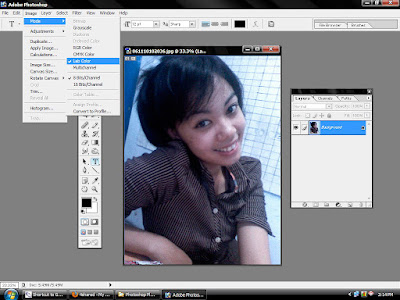 Ubah Mode Gambar Menjadi Lab Foto caranya ( Image > Mode > Lab Color )
Ubah Mode Gambar Menjadi Lab Foto caranya ( Image > Mode > Lab Color )
 Nah Setelah itu gunakan Plugin Photoshop yang tadi sobat install, caranya ( Filter > Imagenomic > Noiseware )
Nah Setelah itu gunakan Plugin Photoshop yang tadi sobat install, caranya ( Filter > Imagenomic > Noiseware )
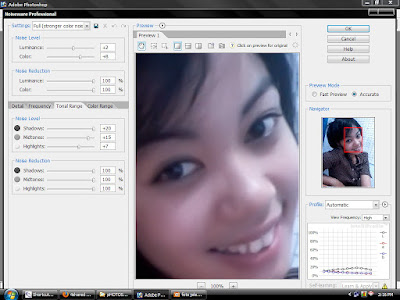 Nah akan terbuka Tab baru dengan tampilan seperti di atas ini, lalu seting sesuai kebutuhan sobat sekalian.
Nah akan terbuka Tab baru dengan tampilan seperti di atas ini, lalu seting sesuai kebutuhan sobat sekalian.
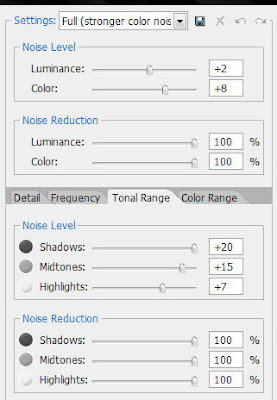 Nah Kalu ini setingan yang saya gunakan. Bisa Dicontoh deh gpp :) setelah semua seusai keinginan, selanjutnya klik OK.
Nah Kalu ini setingan yang saya gunakan. Bisa Dicontoh deh gpp :) setelah semua seusai keinginan, selanjutnya klik OK.
 Nah udah kelihatan bedanya deh, jadinya akan seperti ini. Namun ini belum selesai dan belum bisa disimpen sebagai JPG.
Nah udah kelihatan bedanya deh, jadinya akan seperti ini. Namun ini belum selesai dan belum bisa disimpen sebagai JPG.
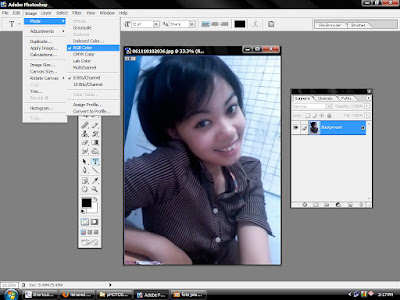 Langkah selanjutnya kembalikan Mode Gambar ke RGB lagi agar bisa di Save As.... JPG caranya ( Image > Mode > RGB Color ).
Langkah selanjutnya kembalikan Mode Gambar ke RGB lagi agar bisa di Save As.... JPG caranya ( Image > Mode > RGB Color ).
Nah sobat udah selesai deh tips sederhana perbaiki foto jelek sobat, maksud saya kualitas fotonya lho yah... bukan gambarnya, kalau yang difoto memang jelek mau diapain lagi, ha ha ha ha ha. Udah Jelas Beluuuuuuum, atau merasa tidak ada bedanya???? Ini Bedanya:

Sebelum

Sesudah
Nah kata temen saya udah bagus tuh. "waaaaah mas o0z terimakasih udah bagus nih, cuute banget akyuuu" ha ha ha hoekssssss....kayak gitu cute, ha ha ha apa lu liat2 <<< untuk temen saya yang di photo ini.
Nah buat sobat blogger, ternyata o0z masih belum puasssss..... dan sedikit saya beri sentuhan pada Contrast nya, maka jadinya seperti ini.
 Oke sob kelar dah tips simple nya yah.... jadi mulai sekarang jangan deh hapus hasil jepretan kameranya, sapa tahu masih bisa "ditolong". Happy Blogging, Semoga Bahagia Untuk Anda, Salam.
Oke sob kelar dah tips simple nya yah.... jadi mulai sekarang jangan deh hapus hasil jepretan kameranya, sapa tahu masih bisa "ditolong". Happy Blogging, Semoga Bahagia Untuk Anda, Salam.
Seringkali kita mengambil gambar atau foto dengan kamera HP ataupun kamera digital, namun begitu di preview hasilnya kurang memuaskan, mungkin burem, ada noise, atau mungkin bisa warna yg tidak seperti keinginan, sabar dulu JANGAN DIHAPUS. Foto-foto sobat itu bisa diperbaiki dengan Photoshop, jadi tetep njepreeet aja sooob, hasil bagus/jelek tar gampang bisa diatur.
Untuk bisa menggunakan cara sederhana ini, sobat harus punya pluggin yg namanya Noiseware Profesional, pluggin inilah yg nantinya akan bekerja untuk foto sobat sekalian. Nah pertama-tama, sebelum Adobe Photoshop dibuka install Pluggin nya dulu, saya udah upload pluginnya di sini Noiseware Profesional Setelah lalu jalankan Photoshop sobat.
Oke sekarang kita akan mencoba mengerjakanya, pertama pilih foto yang akan diperbaiki, saya menggunakan foto temen saya ini.
 Dalam foto ini ternyata temen saya kurang puas dengan hasil jepretan kamera HP 2Mp miliknya, kurang tajam dan menarik, terlalu biasa. Nah Berikut cara memperbaikinya.
Dalam foto ini ternyata temen saya kurang puas dengan hasil jepretan kamera HP 2Mp miliknya, kurang tajam dan menarik, terlalu biasa. Nah Berikut cara memperbaikinya.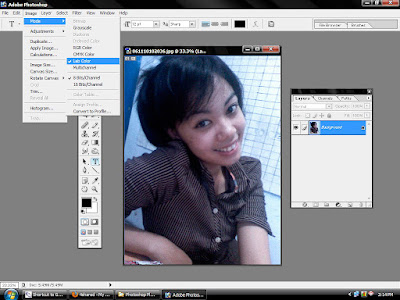 Ubah Mode Gambar Menjadi Lab Foto caranya ( Image > Mode > Lab Color )
Ubah Mode Gambar Menjadi Lab Foto caranya ( Image > Mode > Lab Color ) Nah Setelah itu gunakan Plugin Photoshop yang tadi sobat install, caranya ( Filter > Imagenomic > Noiseware )
Nah Setelah itu gunakan Plugin Photoshop yang tadi sobat install, caranya ( Filter > Imagenomic > Noiseware )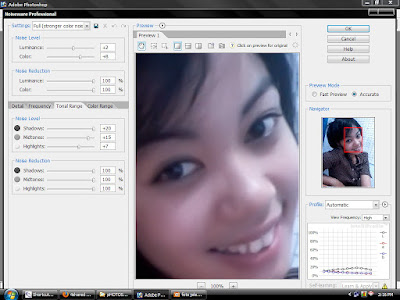 Nah akan terbuka Tab baru dengan tampilan seperti di atas ini, lalu seting sesuai kebutuhan sobat sekalian.
Nah akan terbuka Tab baru dengan tampilan seperti di atas ini, lalu seting sesuai kebutuhan sobat sekalian.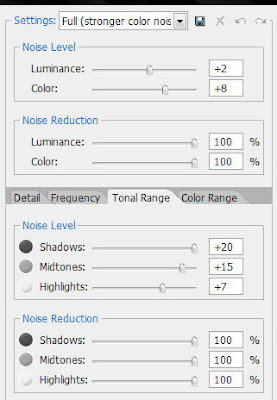 Nah Kalu ini setingan yang saya gunakan. Bisa Dicontoh deh gpp :) setelah semua seusai keinginan, selanjutnya klik OK.
Nah Kalu ini setingan yang saya gunakan. Bisa Dicontoh deh gpp :) setelah semua seusai keinginan, selanjutnya klik OK. Nah udah kelihatan bedanya deh, jadinya akan seperti ini. Namun ini belum selesai dan belum bisa disimpen sebagai JPG.
Nah udah kelihatan bedanya deh, jadinya akan seperti ini. Namun ini belum selesai dan belum bisa disimpen sebagai JPG.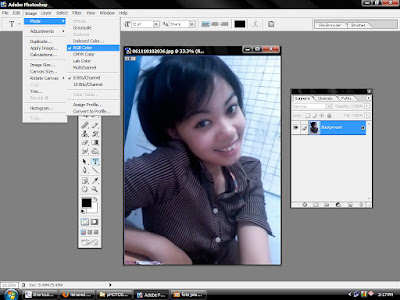 Langkah selanjutnya kembalikan Mode Gambar ke RGB lagi agar bisa di Save As.... JPG caranya ( Image > Mode > RGB Color ).
Langkah selanjutnya kembalikan Mode Gambar ke RGB lagi agar bisa di Save As.... JPG caranya ( Image > Mode > RGB Color ).Nah sobat udah selesai deh tips sederhana perbaiki foto jelek sobat, maksud saya kualitas fotonya lho yah... bukan gambarnya, kalau yang difoto memang jelek mau diapain lagi, ha ha ha ha ha. Udah Jelas Beluuuuuuum, atau merasa tidak ada bedanya???? Ini Bedanya:


Nah kata temen saya udah bagus tuh. "waaaaah mas o0z terimakasih udah bagus nih, cuute banget akyuuu" ha ha ha hoekssssss....kayak gitu cute, ha ha ha apa lu liat2 <<< untuk temen saya yang di photo ini.
Nah buat sobat blogger, ternyata o0z masih belum puasssss..... dan sedikit saya beri sentuhan pada Contrast nya, maka jadinya seperti ini.
 Oke sob kelar dah tips simple nya yah.... jadi mulai sekarang jangan deh hapus hasil jepretan kameranya, sapa tahu masih bisa "ditolong". Happy Blogging, Semoga Bahagia Untuk Anda, Salam.
Oke sob kelar dah tips simple nya yah.... jadi mulai sekarang jangan deh hapus hasil jepretan kameranya, sapa tahu masih bisa "ditolong". Happy Blogging, Semoga Bahagia Untuk Anda, Salam.Tags:
Photoshop











jadi mirip sulap..kwkwkwk
harus hati2 nih ngeliat foto orang,:)
jadi semakin lengket aku dengan blog ini...
makasih bro.. ilmunya...btw plugin itu support untuk semua tipe potoshop ya solanya aku masih pake yang versi lama hee..he...
Mas, udah ijin temennya kan ya..hihi
Mau belajar ah..^^
salam kenal .
wahh .
boleh nii .
makasih yaa ilmunya .
emang sotosop bisa bikin keajaibanya sob...
he he he
keren.keren nii photosop .
coba akhh .
makasih ilmunya .
Ijin download gan....